L’évolution des smartphones a apporté beaucoup de commodité et d’amusement pour les gens. De nos jours, une personne sans Smartphone est comme un corps sans vie.
Les gens peuvent faire n’importe quoi depuis leur téléphone lorsqu’ils sont assis à la maison. Ils peuvent regarder des films, jouer à des jeux, contacter une autre personne, prendre des photos, enregistrer des vidéos et bien plus encore. Chaque exigence est disponible pour les utilisateurs et ils ne doivent pas aller à l’extérieur.
Mais une autre chose importante que beaucoup d’utilisateurs demandent, est-il possible de regarder tous ces films et vidéos de la télévision?
La réponse est Oui, vous pouvez écouter vos émissions de télévision préférées et écouter de la musique avec les membres de votre famille en reflétant votre téléphone sur la télévision. Pour vous aider, je vous suggère de parcourir complètement ce blog pour savoir comment Écran Mirroring pour Samsung Smart TV à partir d’un téléphone Android / Samsung..
Qu’est-ce que Écran Mirroring?
Avant d’aller de l’avant, il est important de savoir en quoi consiste réellement la duplication d’écran.
Eh bien, la copie d’écran permet de refléter le contenu du téléphone Android sur l’écran de la télévision. En cela, vous devez ouvrir la connexion à la fois depuis votre smartphone et votre téléviseur pour réussir la mise en miroir. Mais rappelez-vous que le téléphone et la télévision doivent avoir les fonctionnalités requises.
Vous apprendrez donc ici comment Écran Mirroring pour Smart TV Samsung à partir d’un smartphone ou d’une tablette.
Quels smartphones / tablettes Samsung sont dotés de la fonction Écran Mirroring?
Maintenant, avant de vous lancer dans le miroir d’écran de Samsung Smart TV, vous devez également savoir quels téléphones ou quelles tablettes sont dotés de cette fonctionnalité.
Car, sans savoir si votre appareil prend en charge cette fonctionnalité ou non, vous ne pouvez pas aller de l’avant. Les appareils plus anciens fonctionnant sous Android 4.1.12 n’auront peut-être aucune fonctionnalité de mise en miroir d’écran. Les nouveaux téléphones ont cette fonctionnalité, mais le nom est remplacé par Smart View à partir de Écran Mirroring.
Eh bien, si vous ne savez pas si votre appareil est doté de la fonctionnalité Smart View ou non, allez simplement à l’écran d’accueil et utilisez deux doigts pour obtenir un menu de notification supplémentaire.
Quels sont les préparatifs à faire avant de refléter l’écran de Samsung Smart TV?
Avant de vous préparer à reproduire l’écran des téléphones, vous devez également préparer votre téléviseur. N’oubliez pas que différents types de téléviseurs utilisent différentes méthodes de préparation.
Si vous avez un téléviseur intelligent Samsung et que vous souhaitez le connecter à partir de votre téléphone Samsung Galaxy, vous devez alors consulter le manuel d’utilisation.
Maintenant, pour définir la mise en miroir d’écran sur Smart TV, appuyez simplement sur le bouton Entrée et sélectionnez l’option Écran en miroir affichée à
Comment faire un miroir d’écran pour Samsung Smart TV
L’écran miroir de Samsung TV peut être utilisé de différentes manières et vous pouvez trouver la meilleure option mentionnée ci-dessous. Parcourez-les et sachez comment passer d’un téléphone à un autre.
Méthode 1: comment mettre en miroir un téléphone sur un téléviseur intelligent à l’aide de Samsung Smart View
Samsung Smart View est l’un des outils les plus populaires et les plus utilisés pour faire Écran Mirroring Android au téléviseur Samsung. Grâce à cela, vous pouvez connecter votre smartphone / tablette à Samsung Smart TV et cela sans fil.
Tous vos films et autres clips vidéo enregistrés peuvent être visionnés sur un écran plus grand. L’une des meilleures caractéristiques est la télécommande. Le service à distance est comme une télécommande de télévision que sur un téléphone mobile.
Donc, ci-dessous sont les étapes pour miroir écran pour Samsung Smart TV:
- Tout d’abord, téléchargez Samsung Smart View sur votre téléphone Android à partir du Play Store, installez l’application et cliquez sur «Connecter à TV».

- Ensuite, cliquez sur l’icône du nom du téléviseur et choisissez l’option «Autoriser» sur le téléviseur lorsqu’une fenêtre contextuelle apparaît pour connecter un appareil mobile. Assurez-vous également que le téléphone et la Smart TV Samsung sont connectés au même réseau Wi-Fi.
- Une fois la connexion établie, sélectionnez les vidéos ou autres fichiers multimédias que vous souhaitez regarder sur votre téléviseur intelligent Samsung et profitez-en..
Méthode 2: Utiliser l’option Écran Mirroring d’un téléphone à un écran Samsung TV
Comme je l’ai dit plus tôt, certains nouveaux appareils sont dotés de la fonctionnalité Écran Mirroring par défaut. Si vous possédez cette option, vous pouvez facilement faire correspondre un écran Android à Samsung Smart TV.
Voici les étapes à suivre:
- Tout d’abord, sur l’écran d’accueil, cliquez sur l’icône Applications
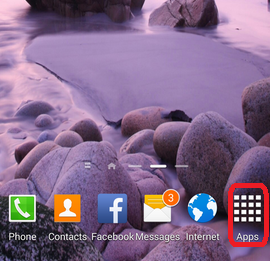
- Ensuite, allez dans Paramètres sous application
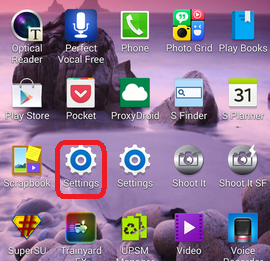
- Maintenant, sous Connect and Share, vous obtiendrez l’option Écran Mirroring, appuyez dessus.

- Cliquez ensuite sur le bouton ON pour l’activer sur la page de réplication d’écran. Il deviendra vert et votre appareil recherchera immédiatement la télévision dans cette plage.
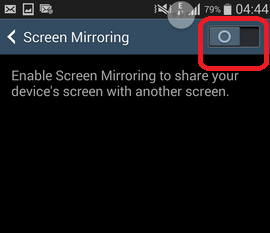
- Après la recherche, le nom du téléviseur apparaît dans la liste. Il suffit de cliquer sur le nom du périphérique pour le connecter.
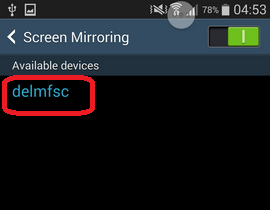
- Et c’est tout, l’écran de votre téléphone s’affiche à la télévision.

Méthode 3: Comment Écran un miroir d’écran Samsung Smart TV Android à l’aide de Chromecast
Un autre moyen utile de faire de Écran Mirroring pour Samsung Smart TV consiste à utiliser Chromecast. Ceci est utilisé pour convertir le téléphone Android sur la télévision, en particulier lorsque vous diffusez des sites tels que YouTube, Facebook, Spotify, Netflix, Dailymotion, etc.
Il fonctionne sur tous les appareils Android, Windows, Mac et iOS. Un inconvénient de ceci est que le streaming 4K n’est pas supporté.
Suivez maintenant les étapes ci-dessous pour mettre en miroir un téléphone Android à écran sur le téléviseur intelligent Samsung via Chromecast:
- Tout d’abord, branchez Chromecast sur le téléviseur et connectez le câble USB à celui-ci.
- Maintenant, installez Google Home sur un téléphone Android
- Ensuite, connectez votre téléphone et votre téléviseur avec le réseau Wi-Fi. La connexion doit être identique.
- Ouvrez Google Home et cliquez sur l’icône “Menu”> choisissez “Cast Screen / Audio”. Cliquez ensuite sur «Cast Screen / Audio» pour lancer la recherche des périphériques à proximité.
- Une fois votre téléviseur identifié, choisissez un appareil pour commencer la mise en miroir. Vous pouvez désormais regarder vos vidéos ou films préférés sur l’écran de votre téléviseur.
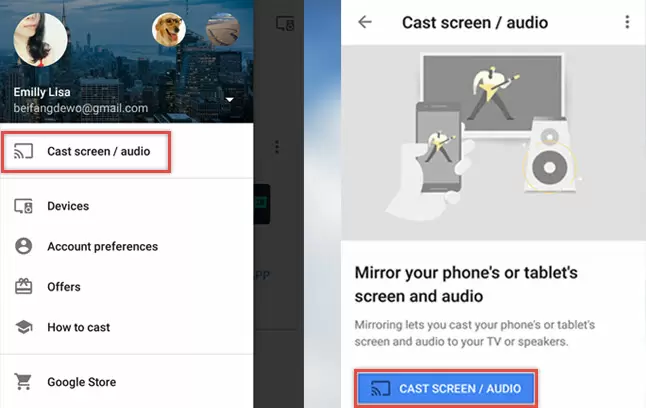
Méthode 4: utilisez le logiciel MirrorGo Écran Mirroring pour mettre en miroir Samsung Smart TV
Outre les moyens mentionnés ci-dessus pour reproduire l’écran Samsung TV, il existe un autre moyen de vous aider à reproduire en miroir l’écran Android sur le téléviseur intelligent Samsung. Le logiciel MirrorGo Écran Mirroring est l’un des moyens les plus utiles et les meilleurs de Mirroring Android pour Samsung Smart TV.
En l’utilisant, vous pouvez profiter de vos vidéos préférées ou de tout autre contenu sur un écran plus grand. Cela fonctionne pour Android TV, ordinateur et ordinateur portable et vous pouvez facilement faire une copie d’écran de Samsung Smart TV.
 btn_img
btn_img
Remarque: Il est recommandé de télécharger et d'utiliser le logiciel sur votre Desktop ou Laptop . La récupération des données du téléphone sur le téléphone lui-même est risquée, car vous risquez de perdre toutes vos précieuses informations en raison de écrasement des données.
Étapes à suivre pour Écran d’écran Samsung TV
Conclusion
Donc, ici, j’ai présenté 4 meilleures méthodes pour refléter l’écran Android sur Samsung Smart TV et espère qu’elles seront utiles. La meilleure option est l’option Smart View qui vous permet de reproduire l’écran de Samsung Smart TV. En dehors de cela, il existe d’autres méthodes également discutées dans ce blog. Même une méthode alternative peut vous aider à utiliser le mode miroir du téléviseur intelligent Samsung.
James Leak is a technology expert and lives in New York. Previously, he was working on Symbian OS and was trying to solve many issues related to it. From childhood, he was very much interested in technology field and loves to write blogs related to Android and other OS. So he maintained that and currently, James is working for fr.androiddata-recovery.com where he contribute several articles about errors/issues or data loss situation related to Android. He keeps daily updates on news or rumors or what is happening in this new technology world. Apart from blogging, he loves to travel, play games and reading books.